路由器如何设置正确的dns(路由器动态DNS设置方法)
本文中艾薇百科主要给大家介绍,路由器中动态DNS(DDNS)的设置方法。其实路由器中的动态DNS设置非常的简单,只需要注册动态域名服务商的账号,然后在路由器中登录该账号就可以了。
要设置路由器中的动态DNS,艾薇百科觉得大家首先要知道路由器中动态DNS的主要作用是什么?只要搞清楚了这个问题,后续使用动态DNS的过程中,才能够做到得心应手。

一、路由器动态DNS作用
无线路由器连接宽带上网后,路由器会从宽带运营商那里获取一个IP地址,这个IP地址可以在路由器的“上网设置”或者“WAN口状态”选项处查看到,如下图所示。
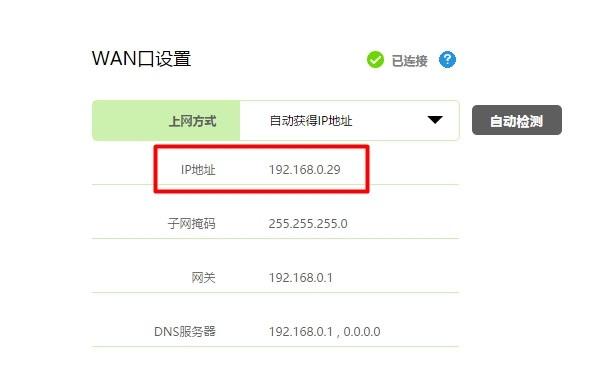
先登录到路由器的设置页面
注意问题:
(1)、路由器的设置网址,可以在该路由器底部铭牌中查看到,如下图所示。艾薇百科这台tplink路由器的设置网址是:tplogin.cn

在路由器底部铭牌中,查看设置网址
如果你打开路由器登录界面后,发现自己忘记了路由器的管理员密码,造成无法登录到设置页面。
2、设置动态DNS
先点击“应用管理”选项——>然后在上方页面中,找到“DDNS”选项,并点击打开,如下图所示。

路由器中设置动态DNS 1
“服务提供者”建议选择:花生壳——>然后点击“注册新账号”

路由器中设置动态DNS 2
填写花生壳账号的注册信息,这里大家自己进行注册就是了,没什么好说的。

路由器中设置动态DNS 3
注册成功后,花生壳会免费给你提供一个域名,如下图所示,请记录、保存好这个域名。

路由器中设置动态DNS 4
然后回到路由器动态DNS的设置页面,使用刚才注册的账号和密码,进行登录

路由器中设置动态DNS 5
如果“登录状态”后面显示:登录成功,说明路由器的动态DNS设置成功了。在“域名信息”选项后面,同样可以看到花生壳提供的免费域名

路由器中设置动态DNS 6
三、使用动态DNS
当你需要远程访问路由器的时候,就不需要在使用路由器WAN口的IP地址来进行访问了,只需要使用刚才花生壳提供的域名就可以访问的。本例演示中,用 1h68c21202.iok.la这个域名,就可以的。
,免责声明:本文仅代表文章作者的个人观点,与本站无关。其原创性、真实性以及文中陈述文字和内容未经本站证实,对本文以及其中全部或者部分内容文字的真实性、完整性和原创性本站不作任何保证或承诺,请读者仅作参考,并自行核实相关内容。文章投诉邮箱:anhduc.ph@yahoo.com






